侕媡廝偺OS/2侕
嶌惉奐巒擔 2021.01.19
嵟廔峏怴擔 2021.01.28
杮峞偼丄壖憐壔娐嫬丄儗僗僉儏乕嬫夋丄僼傽僀儖丒僀儞僗僩乕儖丄Linux偺弶曕偺抦幆傪慜採偲偟偰偄傞丅偨偩偟丄扨偵僽乕僞僽儖CD-ROM傪嶌惉偡傞偩偗側傜偽丄杮峞偺婰弎偺傒偱嶌惉壜擻偵側傞偲巚偆丅側偍丄杮峞偱偼僨乕僞梡偺CD偺偙偲傪憤偠偰乽CD-ROM乿偲昞婰偟偰偄傞偑丄尩枾偵偼乽CD-R乿傗乽CD-RW乿偺偙偲傪巜偡丅
仠僽乕僞僽儖CD-ROM偺嶌惉曽朄
傑偢偼丄OS/2傪棧傟偰丄偛偔堦斒揑側僽乕僞僽儖CD-ROM偺嶌惉曽朄偺僴僫僔丅婎杮尨棟偼丄CD偵僽乕僩壜擻側僼儘僢僺乕僨傿僗僋偺僀儊乕僕丒僼傽僀儖傪偔偭偮偗偰丄偦偙偐傜僽乕僩偡傞偲偄偆傕偺丅CD帺懱偱偼側偔丄壖憐FDD乮A:乯偐傜僽乕僩偡傞偺偑儈僜丅傑偨丄CD-ROM偺嶌惉偵偼丄嘆CD偵從偔ISO僀儊乕僕偺嶌惉丄嘇ISO僀儊乕僕偺CD傊偺彂偒崬傒丄偺俀抜奒偺嶌嬈偑昁梫偩偑丄偙偙偱偼嘆偺ISO僀儊乕僕偺嶌惉傪拞怱偵愢柧偡傞丅
仴梡堄偡傞傕偺丗
丂mkisofs偼ISO僼傽僀儖嶌惉僣乕儖偺掕斣乮CD傊偺彂偒崬傒婡擻偼側偄乯丅 丂偑丄杮壠Linux斉偼儔僀僙儞僗偺娭學偲傗傜偱尰忬擖庤晄壜擻傜偟偄丅 丂戙懼僣乕儖偲偟偰genisoimage傗xorrisofs側偳偑偁傞偑丄 丂偙傟傜偼mkisofs偲姰慡屳姺偱偼側偔丄僱僢僩忋偺忣曬傕彮側偄丅 丂旂擏側帠偵丄朰傟傜傟偨OS偱偁傞OS/2偱偼尦慶mkisofs偑惗偒墑傃偰偄傞丅
嘇僽乕僩壜擻側FD偺僀儊乕僕乮DOS偺僽乕僩僨傿僗僋偑揔摉乯
丂DOS帪戙偐傜偺儐乕僓乕側傜偽丄婲摦僨傿僗僋偺侾枃偔傜偄偼巆偟偰偄傞偩傠偆偑丄 丂偙傟偐傜擖庤丒嶌惉偡傞偲側傞偲丄偗偭偙偆柺搢廘偄丅 丂庤嬤側偲偙傠偱丄FreeDOS偺FD僀儊乕僕偑岞奐偝傟偰偄傞偺偱丄偙傟傪巊偆丅 丂偨偩偟丄擔杮岅偵偼懳墳偟偰偄側偄丟偁偔傑偱傕摦嶌僠僃僢僋梡
仴僜乕僗僨傿儗僋僩儕偺嶌惉丗
嘆mkisofs傪揔摉側儚乕僋僨傿儗僋僩儕偵揥奐偡傞乮偙偙偱偼壖偵\MYWORK偲偡傞乯
丂側偍丄mkisofs偼Linux宯偺僣乕儖側偺偱丄昁梫側DLL偼帠慜偵僐僺乕偟偰偍偔丅 丂壗偑昁梫側偺偐偼傛偔傢偐傜傫偑乧(^_^; libc傗emx偑偁傟偽戝忎晇偐側丠 丂偦傕偦傕2000擭偺僾儘僌儔儉偩偐傜丄嵟怴斉偱偁傞昁梫傕側偄偩傠偆偟乧
嘇儚乕僋僨傿儗僋僩儕偺拞偵僜乕僗僨傿儗僋僩儕傪嶌惉偡傞
丂僜乕僗僨傿儗僋僩儕偲偼丄CD偵彂偒崬傓僨乕僞傪擖傟偰偍偔僨傿儗僋僩儕丅 丂偙偙偱偼僨傿儗僋僩儕柤傪壖偵CDROOT偲偡傞乮偮傑傝\MYWORK\CDROOT偲側傞乯丅 丂偳偆傕丄僜乕僗僨傿儗僋僩儕偼儚乕僋僨傿儗僋僩儕偺拞偵嶌傜側偄偲僟儊傜偟偄丅
嘊FD僀儊乕僕僼傽僀儖傪僜乕僗僨傿儗僋僩儕偵僐僺乕偡傞
丂嬶懱揑偵偼丄FLOPPY.img傪\MYWORK\CDROOT偺拞偵僐僺乕偡傞丅 丂側偍乽FLOPPY.img乿偼忋弎偺FreeDOS偺FD僀儊乕僕僼傽僀儖柤乮柍榑懠偱傕壜乯丅 丂偦偺懠丄CD-ROM偵從偒偨偄僼傽僀儖偑偁傟偽丄CDROOT僨傿儗僋僩儕偵僐僺乕偡傞丅仴ISO僼傽僀儖偺嶌惉丗
mkisofs傪巊偭偰丄僽乕僞僽儖側ISO僀儊乕僕傪嶌惉偡傞
丂mkisofs -o freedos.iso -b FLOOPY.img -r -J ./cdroot 丂-o丗嶌惉偡傞iso僼傽僀儖柤偺巜掕丟僼傽僀儖柤偼擟堄偩偑奼挘巕偼乽.iso乿 丂-b丗僽乕僩壜擻FD偺僀儊乕僕偺巜掕 丂-r -J丗偍傑偠側偄 丂./cdroot丗僜乕僗僨傿儗僋僩儕偼柧帵揑側憡懳僷僗乮./晅偒乯偑昁梫傜偟偄偙傟偱丄FreeDOS偱僽乕僩偡傞CD-ROM偺ISO僀儊乕僕freedos.iso偑嶌惉偝傟傞丅 偁偲偼丄偙偺iso僀儊乕僕傪CD-R/RW偵從偔側傝丄壖憐儅僔儞偵怘傢偡側傝偡傟偽椙偄丅 僒儞僾儖偺偨傔偵CD-R侾枃徚旓偡傞偺偼栜懱側偄偺偱丄壖憐儅僔儞偱帋偡帠傪悇彠丅
亂億僀儞僩亃
丂嘆FD僀儊乕僕偼僜乕僗僨傿儗僋僩儕偵擖傟傞
丂嘇僜乕僗僨傿儗僋僩儕偼柧帵揑憡懳僷僗巜掕偑昁梫
仠OS/2偺応崌
OS/2偺応崌傕DOS偲摨偠傛偆偵丄僽乕僩壜擻FD偺僀儊乕僕傪梡堄偟偰丄CD偵彂偒崬傔偽傛偄丅偨偩偟丄偙偙偱堦偮丄旕忢偵廳梫側栤戣偵傇偪摉偨傞丅偦傟偼丄OS/2偺僽乕僩FD偼1枃偱偼婲摦晄壜擻偱丄2枃栚丄3枃栚偲弴師FD傪岎姺偡傞昁梫偑偁傞丅偦傟傪mkisofs偱偳偆幚尰偡傟偽傛偄偺偐亅亅偲尵偆偐丄mkisofs偵偦傫側婡擻偁傞偺偐丠
摎偊偼乽傢偐傜側偄乿丅偑丄幚嵺偵Warp4.52偺僀儞僗僩乕儖CD偼僽乕僩壜擻側傢偗側偺偱丄傗偭偰偱偒側偄偼偢偼側偄丅尨棟偑敾傜側偔偰傕丄偦偺傑傑恀帡傟偽傛偄丅偨偩偟丄僀儞僗僩乕儖CD偼僀儞僗僩乕儔偑婲摦偟偰偟傑偆偺偱埖偄偵偔偄丅壗偲偐丄扨弮側僐儅儞僪儔僀儞偵崀傝偰傎偟偄亅亅偲尵偆偙偲偱丄師偺傛偆偵偟偨丅
嘆Warp 4.52僀儞僗僩乕儖CD偺\bootimgs偺拞偵偁傞disk_0_1.img傪僐僺乕偡傞
丂僐僺乕愭偼揔摉偱傛偄偑丄Linux忋偱曇廤嶌嬈傪峴偄丄OS/2偱巊梡偡傞偺偱 丂Linux偐傜傕OS/2偐傜傕傾僋僙僗壜擻側丄椺偊偽samba僒乕僶乕忋偑曋棙丅嘇Linux忋偵disk_0_1.img傪堏摦偟偰儅僂儞僩偡傞
丂mkdir /mnt/vfd丂乮儅僂儞僩柤偼擟堄丟偙偙偱偼virtual FD偺堄偱乽vfd乿偲偟偨乯 丂mount -t vfat disk_0_1.img /mnt/vfd亂嶲峫亃disk_0_1.img偼捠忢偺1.44MB乮HD乯僼僅乕儅僢僩偱偼側偔丄2.88MB乮XD乯僼僅乕儅僢僩偩偑丄mkisofs傕Linux偺mount傕丄2.88MB僼僅乕儅僢僩偵懳墳偟偰偄傞丅
嘊/mnt/vfd偺拞偺CONFIG.SYS傪曇廤偡傞
丂埲壓偺俀峴傪REM傞丟 丂SET OS2_SHELL=CDINST.EXE丂仺丂REM SET OS2_SHELL=CDINST.EXE 丂SET OS2_SHELL=CDBOOT.EXE丂仺丂REM SET OS2_SHELL=CDBOOT.EXE
嘋disk_0_1.img傪傾儞儅僂僩偟偰丄OS/2偐傜傾僋僙僗壜擻側応強偵僐僺乕偡傞
丂傗偭傁傝丄samba僒乕僶忋偑揔摉偱偼側偄偐偲丅 丂栟傕丄嵟嬤偺samba偼丄OS/2昗弨偺乽嫟梡偲愙懕乿偱偼傾僋僙僗崲擄丅 丂NetDrive偺smb僾儔僌僀儞傪僀儞僗僩乕儖偡傞昁梫偑偁傞丅
嘍曇廤嵪傒偺disk_0_1.img偲丄disk2.img傪僜乕僗僨傿儗僋僩儕偵僐僺乕偡傞
丂disk2.img偼Warp 4.52僀儞僗僩乕儖CD偺\bootimgs偐傜僐僺乕偡傞丅 丂僜乕僗僨傿儗僋僩儕偺拞偵傕\BOOTIMGS傪嶌偭偰丄偙偙偵傑偲傔傞偲椙偄丅 丂側偍丄\BOOTIMGS偲偄偆柤徧偵傕丄傑偲傔偰偍偔偙偲偵傕摿暿側堄枴偼側偄丅 丂傑偲傔偰抲偄偰偍偄偨曽偑尒偨栚偑傛偔偰娗棟偵曋棙側偩偗丅
嘐僜乕僗僨傿儗僋僩儕偵僀儞僗僩乕儖偵昁梫側僼傽僀儖傪僐僺乕偡傞
丂埲壓偼OS/2偺僀儞僗僩乕儖偵巊梡偡傞僼傽僀儖丅 丂偙傟傜偺僼傽僀儖偑側偔偰傕丄僽乕僩帺懱偵偼塭嬁偑側偄丅 丂丂儗僗僉儏乕嬫夋偺僼傽僀儖堦幃丗LVM丄FORMAT丄SYSINSTX丄UNZIP摍 丂 OS/2僔僗僥儉偺傾乕僇僀僽丗傂側宆僔僗僥儉偺C:傪偡傋偰ZIP偟偨傕偺 丂儗僗僉儏乕嬫夋傗傾乕僇僀僽偵娭偟偰偼暿崁偱徻偟偔弎傋偰偄傞丅
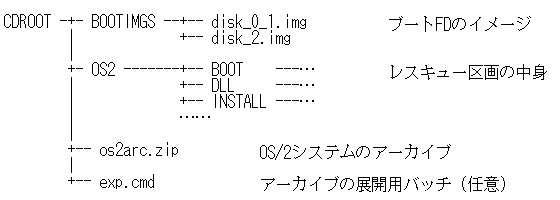
嘑mkisofs偱ISO僀儊乕僕傪嶌惉偡傞
丂mkisofs -o os2inst.iso -b bootimgs/disk_0_1.img -r -J ./cdroot 丂婎杮揑偵偼DOS偺僽乕僞僽儖CD傪嶌傞偲偒偲摨偠偩偑丄 丂僽乕僩FD偺僀儊乕僕偺巜掕偵僷僗乮bootimgs/乯偑晅偄偰偄傞偺偑摿挜丅 丂僷僗巜掕偼\CDROOT傪婲揰偲偟偨憡懳僷僗偱巜掕偡傞傜偟偄丅 丂柍榑丄DOS偺帪偲摨條丄bootimgs傪嶌傜偢\CDROOT偵暯偵暲傋偰傕峔傢側偄丅埲忋偱丄OS/2僽乕僞僽儖側CD-ROM偺ISO僀儊乕僕os2inst.iso偑姰惉偡傞丅億僀儞僩偼丄僽乕僩壜擻FD偺僀儊乕僕偑俀偮乮3枃暘乯偁傞偙偲丅disk_0_1.img偼FD2枃傪傂偲傑偲傔偵偟偨僼傽僀儖側偺偱敾傞偑丄偳偆偟偰3枃栚偺disk_2.img偵僠僃僀儞偱偒偰偄傞偺偐偑敾傜側偄丅敾傜側偄偑丄偙偺CD偱僽乕僩屻丄A:偺拞恎傪尒傞偲disk_2.img偵側偭偰偄傞丅mkisofs偱偼摿暿側巜掕偼偟側偐偭偨偟丄楢斣側傜彑庤偵僠僃僀儞偡傞偲偄偆巇條偱傕側偄傛偆側偺偱丄disk_0_1.img偵僠僃僀儞偡傞柦椷偑彂偒崬傑傟偰偄傞偺偩傠偆丅偄傞偺偩傠偆偗偳敾傜側偄丅敾傜側偄偗偳寢壥僆乕儔僀丅
偨偩丄偙偺曽朄偩偲Warp3.x/4.0偱偼墳梡偑擄偟偦偆偩丅Hobbes側傫偐偵偼丄僽乕僞僽儖FD傪嶌傞僾儘僌儔儉側傫偐偑嵹偭偰偄傞偺偱丄偦傟傜傪巊偊偽壗偲偐撍攋岥偑尒偊傞偐傕偩偑乧丅偪側傒偵丄OS/2梡僼儕乕僜僼僩偺拞偵偼丄僽乕僞僽儖CD偺僀儊乕僕傪嶌惉偡傞僣乕儖傕偁傞偺偩偑乮bootAble偲偐乯丄偙傟偑巊偄曽偑傢偐傜傫(^^;丂巊偄曽偲偄偆偐丄壗傪偡傞僣乕儖偐側偺偐偡傜敾傜傫乧懡暘丄壱摥拞偺僔僗僥儉偐傜昁梫側僼傽僀儖傪敳偒弌偟偰丄愝掕偟偰偔傟傞僗僋儕僾僩偩偲偼巚偆傫偩偑丄偦傟偵偟偰傕敾傜傫乧
仠僽乕僞僽儖CD-ROM偐傜OS/2傪僀儞僗僩乕儖偡傞
僱僀僥傿僽娐嫬偺応崌偼丄嶌惉偟偨os2inst.iso傪CD-R/RW偵從偄偰乮Windwos7側傜娙扨偵從偗傞乯丄儗僈僔乕儅僔儞偺CD-ROM僪儔僀僽偵僙僢僩偟偰僽乕僩偡傟偽椙偄偑丄崱擔傃偦傫側偙偲傪偡傞儐乕僓乕偼彮側偄偩傠偆丅OS/2偼婎杮揑偵VirtualBox側偳偺壖憐壔娐嫬偱巊偆偙偲偵側傞丅
嘆OS/2傪僀儞僗僩乕儖壖憐儅僔儞傪嶌惉偡傞
丂VirtualBox偱偁傟偽丄壖憐儅僔儞偺嶌惉帪偵OS/2傪巜掕偟偰丄 丂RAM傪512MB偵愝掕偟丄500MB埲忋偺壖憐HDD傪嶌惉偡傞乮HPFS幚憰忋尷偼64GB乯丅 丂側偍丄壖憐HDD偺僒僀僘偼揥奐偡傞傾乕僇僀僽偺僒僀僘偵崌傢偣傞偙偲丅 丂僨僼僅儖僩忬懺偺Warp 4.52偱偁傟偽丄500MB偱傕廫暘廂傑傞偑丄 丂傾僾儕摍傪捛壛偟偰偄傞応崌偼丄偦傟偵崌傢偣偰戝偒偔偡傞偙偲丅嘇壖憐岝妛僪儔僀僽偵丄僽乕僞僽儖CD-ROM偺iso僀儊乕僕os2inst.iso傪愝掕偡傞
嘊壖憐儅僔儞傪婲摦偡傞
丂僨僼僅儖僩愝掕偱偁傟偽丄岝妛僪儔僀僽偐傜僽乕僩偡傞丅 丂OS/2偺儘僑偑昞帵偝傟丄巄偔偡傞偲僐儅儞僪儔僀儞乮A:乯偑昞帵偝傟傞丅 丂乽C:乿偱僇儗儞僩僪儔僀僽傪C:乮CD-ROM乯偵曄峏偡傞丅 丂側偍丄壖憐HDD偵婎杮嬫夋傗榑棟僪儔僀僽偑婛偵嶌惉偝傟偰偄傞応崌偵偼丄 丂CD-ROM偺僪儔僀僽儗僞乕偼D:埲崀偵偢傟傞丅 丂CD-ROM偺僪儔僀僽儗僞乕偵埶懚偡傞僷僗捠偟側偳偼巊梡偟側偄偙偲丅嘋壖憐HDD偵嬫夋傪嶌惉偡傞
丂1) LVM傪婲摦偡傞丅 丂2) 僽乕僩儅僱乕僕儍傪僀儞僗僩乕儖偡傞丅 丂3) 500MB埲忋偺婎杮嬫夋傪嶌惉偟偰丄巒摦壜擻偵愝掕偡傞丅 丂4) 乵F3乶偱LVM傪廔椆偟偰丄僔僗僥儉傪儕僽乕僩偡傞丅嘍壖憐HDD傪僼僅乕儅僢僩偟偰僔僗僥儉傪揮憲偡傞
丂嵞婲摦傪妡偗傞偲丄壖憐HDD偑C:丄壖憐CDD偑D:偵側偭偰偄傞偼偢丅 丂1)乽D:乿偱CD-ROM偺儖乕僩偵堏摦偡傞丅 丂2)乽FORMAT C: /FS:HPFS乿偱壖憐HDD偵僼僅乕儅僢僩傪妡偗傞丅 丂3)乽SYSINSTX C:乿偱壖憐HDD偵僔僗僥儉傪揮憲偡傞丅嘐僔僗僥儉偺僼傽僀儖傾乕僇僀僽傪揥奐偡傞
丂OS/2偺僔僗僥儉偺傾乕僇僀僽傪os2arc.zip偲偡傞偲丄 丂unzip -o os2arc.zip -d c:\ 丂偙偺僐儅儞僪偼僶僢僠壔傪悇彠乮慜弌偺exp.cmd乯丅埲忋偱僀儞僗僩乕儖廔椆丅壖憐CDD偐傜os2inst.iso傪敳偄偨忬懺偵偟偰丄僔僗僥儉傪儕僽乕僩偡傟偽丄壖憐HDD偐傜OS/2偑婲摦偡傞丅僀儞僗僩乕儖嶌嬈偵旓傗偡帪娫偼10暘掱搙丅偁偺丄OS/2偺墑乆偲懕偔僀儞僗僩乕儖嶌嬈丄愝掕曄峏嶌嬈丄傾僾儕摫擖嶌嬈偑丄慡偰10暘偱廔傞丅惤偵婌偽偟偄偙偲偱偁傝傑偡m(__)m
側偍丄mkisofs偵偼FD僀儊乕僕偱偼側偔丄HDD僀儊乕僕偱僽乕僩偡傞僆僾僔儑儞傕懚嵼偡傞乮-hard-disk-boot乯丅偙傟傪巊偊偽丄僽乕僩FD偑2枃偩3枃偩偲偄偆栤戣偵擸傑偝傟側偔偰嵪傓丅偨偩偟丄偙偺僐儅儞僪偺巊梡椺偼尒偨偙偲偑側偄丅偦偺偨傔丄崱夞偼埨攙偺FD僀儊乕僕曽幃傪嵦梡偟偨丅婎杮傪恎偵拝偗偢偵墳梡偵庤傪弌偡偺偼柍拑丅